Что делать, если отправка заявления в ведомство через Госуслуги невозможна из-за ошибки
В случае появления системного уведомления об ошибке отправки заявления начинать решать проблему рекомендуется с обновления страницы или перезагрузки компьютера. Если данные шаги не помогли устранить ошибку, стоит перейти к следующим вариантам:
Отправка заявляения через портал Госуслуг с помощью другого браузера, очистка cookie
Если в веб-браузере используются устаревшие cookie, сбой может наблюдаться и после устранения ошибки на сервере. Нужно сделать очистку истории браузера (включая cash и cookie) либо повторить попытку в другом браузере. Алгоритм очистки cookie отличается в разных браузерах. Например, в Гугл Хром она выполняется следующим образом:
- Открыть раздел настроек, кликнув по иконке с изображением трех точек.
- Выбрать «Настройки».
- Перейти в меню «Конфиденциальность и безопасность».
- Кликнуть по клавише «Удаление истории».
- Установить галочки напротив нужных пунктов и подтвердить очистку истории.
Алгоритм удаления истории в Yandex-браузере практически идентичен описанной выше инструкции для Google Chrome. Рекомендуется выполнять данную процедуру хотя бы один раз в два месяца. В противном случае браузер будет сильно перегружен, что приведет к замедлению работы и возникновению различных ошибок и сбоев. После очистки истории браузера, cash и cookie-файлов для авторизации в личном кабинете потребуется повторный ввод логина и пароля.
Повторная подача заявления
Если отправка запроса в Госуслуги завершилась неудачно, стоит повторить попытку через небольшой временной промежуток. Возможно, что причиной ошибки отправки заявления являются технические работы на сервере. Затем потребуется авторизоваться в своем профиле, отыскать запрос, который отмечен как ошибочный, и удалить его. Теперь нужно создать новый запрос, убедиться, что все пункты заполнены правильно, прикрепить нужную документацию и нажать на кнопку «Отправить». Если этот способ не сработал, стоит перейти к следующему варианту.
Обращение в техподдержку
Техническая поддержка портала Госуслуг не отличается высокой скоростью обработки поступающих запросов, поэтому решить проблему с ее помощью довольно проблематично. Однако в случае проведения на сайте технических работ менеджеры могут подтвердить либо опровергнуть данную информацию и сообщить ориентировочное время восстановления полноценной работы сервера. Для обращения в техническую поддержку необходимо:
- Авторизоваться в личном кабинете на сайте www.gosuslugi.ru.
- Заполнить специальную форму, указав регион проживания и лаконично описав возникшую проблему. Дополнительная информация поможет работникам портала быстрей обработать заявку и оказать помощь в устранении ошибки.
На рассмотрение обращения может уйти от 15-20 минут до нескольких дней. Если ответ от службы технической поддержки долго не поступает, для ускорения процесса стоит проделать такие шаги:
- Зайти на сайт www.gosuslugi.ru.
- Нажать на кнопку «Поддержка».
- Ознакомиться с перечнем ответов на самые часто задаваемые вопросы. Вероятно, что среди них уже есть решение проблемы.
- Если в списке отсутствует ответ на нужный вопрос, необходимо кликнуть по соответствующей клавише, а затем нажать на кнопку «Задать вопрос».
- На экране появится окно чата. После авторизации на портале можно описать в нем суть своей проблемы и дождаться, когда специалист предоставит на него развернутый ответ.
Обращение в ведомство
Если описанные выше способы не помогли устранить ошибку, необходимо посетить нужную организацию напрямую предварительно выяснив адрес и график работы. Для того чтобы отыскать информацию о центре обслуживания, потребуется:
- Зайти на сайт www.gosuslugi.ru.
- Кликнуть по клавише «Центры обслуживания» (находится в самом низу главной страницы).
- Найти в списке нужный филиал.
Если навести курсор мыши на название филиала, на экране отобразится информация о графике его работы и предоставляемых услугах, а также адрес и номер телефона. Зачастую решить проблему можно позвонив по указанному номеру.
Пошаговая инструкция отслеживания статуса заявления
Результат заявления в Госуслугах можно узнать как на компьютере, так и в приложении на смартфоне или планшете. Для проверки статуса нужен номер заявки.
Сначала надо осуществить вход на портал Госуслуг, введя логин и пароль, затем перейти в личный кабинет (правый верхний угол). Вверху экрана будут расположены вкладки. Для просмотра историй заявок необходимо перейти на вкладку «Заявление». Поиск необходимого обращения осуществляется через раздел «Проверка статуса заявления».
Данные, которые необходимо указать в поиске:
- Отметить, кто гражданин – физическое или юридическое лицо.
- Указать ФИО.
- Ввести дату рождения.
- Указать номер обращения (идентификационный номер).
Затем нажать «Далее» и на экране появятся записи обо всех поданных заявлениях и о государственных служащих, которые их рассматривали.
Что означает статус «Заявление принято к рассмотрению»?
Чаще всего подобный статус появляется при входе в свой личный кабинет на сайте Госуслуг у мамочек, которые желают получить пособие на детей.
При отправке подобного заявления, оно может находиться некоторое время в очереди. Если ваше заявление соответствует всем требованиям, то вскоре оно будет принято в обработку. Заявок достаточно много регулярно на портале. Особенно в то время, когда подходит завершение срока подачи документов онлайн.
Статус «Принято к рассмотрению» появляется в тот момент, когда ваше заявление дошло до очереди на рассмотрение программой. Она подробно с ним ознакомится и совершит соответствующие действия для удовлетворения нужд заявителя. При этот на почту, прикреплённую к аккаунту Госуслуг (или другого сервиса) приходит ответное письмо с уведомление о том, что ваше заявление принято в обработку. А также в нём находятся данные, обычно ссылка, на страницу, по которой вы сможете отслеживать статусы своего заявления в дальнейшем.

Личный кабинет на Госуслугах
Даже после того, как вы получили сообщение о том, что заявление принято в обработку, пользователь может получить отказ по запрашиваемым услугам по разным причинам. Одна из них — неверно оформленное заявление
Поэтому очень важно заполнять его по шаблону, без ошибок. Особенно необходимо отслеживать ошибки в важных данных: числах, именах, названиях и т.д
Как оформить загранпаспорт через Интернет на Портале госуслуг
В результате поисков ответа на этот вопрос нам удалось выяснить, что в соответствии с ч.4 ст.10 ФЗ-№114 «О порядке выезда из РФ и въезда в РФ» от 15.08.1996 г., электронное заявление актуально в течение 6 месяцев с даты приглашения в УФМС. И рассмотрение заявления в этом случае приостанавливается до момента прибытия заявителя в УФМС.
Понятно, что, для того чтобы оформить загранпаспорт через интернет, надо для начала зарегистрироваться на Едином портале госуслуг, так как воспользоваться этой услугой могут только зарегистрированные пользователи. К тому же не всем удается зарегистрироваться с первого раза.
Место рождения на сайте Госуслуги
Не будем останавливаться на том, что на сайте Госуслуг нужно зарегистрироваться. И более того, для получения через Интернет полного, не урезанного спектра государственных услуг желательно еще подтвердить свою личность.
О том, как получить подтвержденную учетную запись для сайта Госуслуг, посетив для этого отделение Почты России, смотрите .
Далее предполагаем, что Вы уже зарегистрированы на Госуслугах.
Перейдя по указанной ссылке, вводим логин и пароль:

Рис. 1. Где найти личные данные после входа в личный кабинет на сайте Госуслуг
О том, что Вы зашли в личный кабинет, свидетельствует наличие ФИО – фамилия, имя, отчество (1 на рис. 1).
Далее жмем «Показать все личные данные» (2 на рис. 1). После чего в следующем окне откроются наша персональная информация.

Рис. 2. Редактировать место рождения на сайте Госуслуг
Жмем “Редактировать” (рис. 2). Откроется возможность ввести с клавиатуры свое место рождения (рис. 3):

Рис. 3. Ввод места рождения на сайте Госуслуг
Хотите добавить свидетельство о рождении? Тогда после того, как Вы кликнули “Показать все личные данные” (2 на рис. 1), скролим (прокручиваем) до вкладки «Документы» (рис. 4):

Рис. 4. Кнопка «Добавить свидетельство о рождении» на сайте Госуслуг
Щелкнув по кнопке «Добавить свидетельство о рождении», попадем в окно, в котором надо заполнить все поля:

Рис. 5. Заполнение полей в окне «Свидетельство о рождении» на сайте Госуслуг
На сайте Госуслуг для примера помещен скриншот (рис. 5), где показано, откуда Вам взять серию и номер свидетельства о рождении.
1 на рис. 5 – Серия может содержать только дефис, русские и латинские буквы. 2 на рис. 5 – Номер свидетельства о рождении должен состоять из 6 или 7 цифр. 3 – Номер актовой записи. В свидетельствах старого образца есть строка, что «в книге записи актов гражданского состояния произведена соответствующая запись за №101». В свидетельствах нового образца имеется строка «составлена запись акта о рождении №101». Вот этот номер (цифры) надо внести в поле 3, то есть, в моем примере надо набрать 101.
4 на рис. 5 – Дату выдачи свидетельства надо выбрать (только так!), кликнув по значку маленького календарика. 5 – В графе «Место государственной регистрации» указываем, где было выдано свидетельство о рождении. 6 на рис. 5 – не забываем нажать «Сохранить».
На этом заполнение личных данных, связанных со свидетельством о рождении, на сайте Госуслуг закончено. Поздравляю Вас, если все прошло успешно.
Виды заграничных паспортов в России — какой выбрать?
Существует два варианта оформления паспорта: обычный документ удостоверяющий личность старого образца; биометрический — заграничный паспорт имеющий специальный чип, содержащий информацию о владельце. Объем памяти данного устройства позволяет заполнять ее дополнительными данными, как например, дактилоскопией, отпечатком глаза и другими сведениями опознавательного характера.
Разница в видах паспорта
Определяя более выгодный для себя вариант оформления паспорта можно заметить, что ни одни из них в полной мере не предоставляет явных преимуществ при использовании. Однако в отличии от документа старого образца, срок службы которого равняется пяти годам, биометрический вид останется функциональным вдвое дольше. Остальные характеристики будут отличны для владельца лишь способом оформления.
Очереди
Находясь в отделе по оформлению документов с целью получения паспорта перед Вами может предстать очередь. Постарайтесь сразу убедиться в том, что она не состоит из двух разных направлений: желающих получить простой паспорт и тех, кто хочет биометрический вид. Для того, чтобы оформить документ старого образца не требуется долгих ожиданий. Это позволит сэкономить время в случае необходимости.
Сроки
Зачастую большинство желающих оформить загранпаспорт предпочитают более оперативный способ к коим относится обычный вид документа. Он также является более упрощенным по той причине, что его выдача осуществляется в том же отделении, где он оформляется. При изготовлении биометрического варианта предстоит более обширный набор действий, поскольку помимо простой проверки личности, данные изначально отправляются в Госзнак, а затем на их основе изготавливается загранник следующий в ФМС фельдъегерской почтой. После этого паспорт активируют, снимают защиту и только после этого выдают. При каждом последующем шаге, которые были описаны, существует возможность задержки для уточнения данных либо ошибки, что также будет способствовать увеличению срока изготовления. Шансов получить быстро требующийся биометрический документ значительно меньше, чем при изготовлении обычного, что очевидно.
Процесс оформления
В случае заказа обычного загранпаспорта, до самого момента его получения, все что потребуется от Вас это подача документов. При изготовлении биометрического типа также предстоит сфотографироваться в ФМС и дождаться внесения сведений в компьютер. Все эти действия ведут к тому, что в отделении придется провести больше времени.
Цена
За биометрию на взрослого человека в государственную казну придется отдать 3500 рублей (на ребенка до 14 лет – 1750 рублей ). Стоимость обычного паспорта составит 100 рублей (400 рублей на ребенка). Следует также знать, что вписывать в биометрический паспорт детей нельзя. Это также ведет к дополнительным затратам, поскольку в зависимости от количества паспортов потребуется соответствующее число разрешений. Для ребенка потребуется дополнительный документ, а значит и отдельная виза.
Сроки изготовления загранпаспорта
Время изготовления документа, необходимого для выезда за пределы Российской Федерации, регламентируется приказом ФМС № 211 от 26.03.2014 Нарушать указанные в законе сроки не допускается.
Время изготовления биометрического загранпаспорта
Сроки изготовления биометрического паспорта нового образца, действующего в течение 10 лет с момента оформления, могут быть разными в зависимости от сопутствующих факторов:
- если гражданин подал заявление на оформление паспорта по месту регистрации, документ должен быть готов не позднее, чем через 1 месяц;
- если заявление подано в регионе проживания, отличном от места регистрации, то срок изготовления может увеличиться до 4 месяцев;
- граждане, имеющие доступ к секретным данным и государственной тайне, смогут получить паспорт для выезда за пределы страны только через 3 месяца со дня подачи заявления.
Сроки оформления паспорта старого образца
Наравне с загранпаспортом нового образца, граждане Российской Федерации могут оформить документ без биометрических данных, называемый паспортом старого образца. Такой документ будет действителен в течение 5 лет.
При этом сроки изготовления паспорта без биометрии остаются такими же — от 1 до 4 месяцев. Регламентируя максимальное время оформления документа, закон не предусматривает изменений в зависимости от типа выбранного паспорта.
Сроки изготовления через Госуслуги
ВАЖНО! Только если учетная запись пользователя является подтвержденной, он сможет получить доступ к услуге оформления загранпаспорта на портале Госуслуг.
- зайти в каталог услуг (раздел «Категории услуг») и выбрать пункт «Паспорта, регистрации, визы»;
- нажать на ссылку «Заграничный паспорт»;
- заполнить заявление на получение документа и отправить его в госструктуру.
После того как заявление будет принято и проверено ведомством, в личный кабинет на сайте Госуслуг поступит сообщение. При обнаружении ошибок документ можно исправить и отправить повторно.
Если заявление будет принято успешно, заявителя пригласят в ведомство. Для этого потребуется записаться на прием в региональное отделение МВД России и в указанный день принести полный комплект документов.
ВАЖНО! Срок изготовления загранпаспорта будет исчисляться не с момента подачи заявления на портале Госуслуг, а с того дня, когда вы получите электронное письмо, подтверждающее факт приема документов.
Сроки оформления через МФЦ
Появление многофункциональных центров значительно облегчило процедуру подачи документов в государственные структуры. Среди прочих услуг, в МФЦ также можно подать и заявление на получение заграничного удостоверения личности.
Достаточно прийти в центр, взять талон, дождаться своей очереди, передать специалисту пакет документов и заполнить заявление.
Однако нужно учесть, что при подаче заявки через МФЦ сроки оформления несколько сдвинутся из-за дополнительного времени, которое потребуется для передачи всех бумаг в ведомство. Готовый паспорт также необходимо получать в многофункциональном центре. В итоге к срокам изготовления документа можно смело добавлять одну неделю.
Что значат разные статусы заявлений на Госуслугах
Подача заявления на портале государственных и муниципальных услуг РФ сопровождается целым рядом статусов, соответствующих нахождению заявления на той или иной бюрократической ступени.
Обычно лестница таких заявлений сводится к следующим основным ступеням:
| Статусы в Госуслугах: | Пояснение: |
|---|---|
| «Черновик заявления» | Заявление заполняется пользователем в текущий момент. |
| «Заявление в очереди на отправку» | Заявление заполнено и поступило в очередь заявлений, отправляющихся в ведомство (например, в Пенсионный Фонд, ЗАГС, МВД и другие). |
| «Заявление отправляется» | Заявление отправляется в надлежащее ведомство, но ещё не принято (зарегистрировано) последним. |
| «Заявление отправлено в ведомство» | Означает, что заявление заполнено и отправлено в ведомство (региональную точку интеграции) |
| «Заявление получено ведомством» | Сигнализирует о получении и регистрации заявления в региональном пункте рассмотрения заявлений. |
| «Заявление принято к рассмотрению» | Запуск рассмотрения заявления, обработка полученных данных, их сверка с данными в базах. |
| «Услуга оказана» | По поданному заявлению принято положительное решение. Если это заявление на денежную выплату – деньги будут вскоре выплачены. |
| «В услуге отказано» | Если ответственные органы найдут заявление не соответствующим заявленным в законе требованиям, в оказании услуги будет отказано. В этом случае к отказу будет прикреплён pdf-файл с перечислением причин отказа. |

Перечисленные статусы исчерпывают абсолютное большинство отправленных электронных заявлений. Рассмотрев весь заявленный ряд, перейдём к пристальному рассмотрению нужного нам статуса «Заявление отправлено в ведомство».
Проверить статус заявки в МФЦ Санкт-Петербурга
Сотрудники МФЦ затягивают с выполнением своих обязанностей?
Вы недовольны качеством обслуживания? Поможем составить и подать жалобу на МФЦ!
Задать вопрос юристуЗадать вопрос
Скорость и качество оказания услуг – это отличительные черты МФЦ СПб, и каждый заявитель может убедиться в этом самостоятельно в любой момент. Получена ли была заявка? Находится ли она на рассмотрении? Все это можно узнать в краткие сроки и не выходя из своего дома. Проверить статус заявки в МФЦ СПб можно несколькими способами.
Такая проверка статуса заявки в МФЦ займет у вас совсем мало времени и подходит всем, у кого есть доступ к сети интернет. Для этого нужно зайти на главную страницу официального сайта МФЦ Санкт-Петербурга. В верхней строке будет поле «Проверка статуса заявления». Кликните по нему.
Вам откроется страница для введения личных данных. Необходимо указать, каким лицом вы являетесь – физическим или юридическим. Физическим лицам нужно заполнить такие поля: фамилия, имя, отчество, дата рождения и идентификатор заявления (номер заявления указанный на бланке, выданном в МФЦ).
Юридическим лицам обязательны для заполнения поля ИНН ЮЛ, ОГРН ЮЛ и идентификатор заявления.
Внизу нужно поставить галочку в окне «Я не робот» и нажать «Далее» для того, чтобы посмотреть статус вашей заявки.
Для того, чтобы проверить статус обращения в многофункциональный центр, можно позвонить по номеру горячей линии и узнать готовность документов в МФЦ.
Также можно позвонить в конкретное отделение, куда была направлена заявка. Для этого нужно на странице со списком районов выбрать искомый район и кликнуть на него.
Откроется страница, на которой будет указан телефон горячей линии и номера телефонов отделений по адресам.
Узнать статус обращения через личный кабинет ЕСИА
Для того чтобы воспользоваться этим способом, необходимо зарегистрировать профиль на главной странице официального сайта МФЦ. Это позволит не только определить статус обращения, но и просматривать любые другие сайты, которые занимаются оказанием муниципальных и государственных услуг. Зарегистрироваться можете на этой странице.
После того, как была создана страница личного кабинета, нужно зайти в свой профиль, нажать кнопку «Войти» и ввести пароль в предложенное поле. Если после этого появилась фамилия пользователя, то все сделано правильно.
Осталось зайти во вкладку «Заявления» и получить нужную информацию.
Лично посетить отделение МФЦ
Если по каким-то причинам вам не удалось узнать статус заявления онлайн, то вы можете лично посетить отделение МФЦ. После получения необходимых данных, сотрудники быстро предоставят нужную информацию.
При утере идентификатора обращения рекомендуем связаться со справочной по единому номеру +7 (812) 573-90-00.
Если случилось так, что в приведенных на сайте данных вы нашли ошибку, пожалуйста, выделите текст и нажмите комбинацию клавиш Ctrl+Enter.
Госуслуги место рождения неактивно
В нижней части окна браузера открылось дополнительное окно с кодом страницы. При этом та часть кода, на которую была наведена мышь во время нажатия правой кнопкой, будет подсвечена синим цветом. Найдите строку с надписью disabled=»disabled» и нажмите двойным кликом на любом из этим слов.
Как правило, некоторые поля с Вашими данными являются неактивными — изменить их нельзя. Таким образом сервис (портал) госуслуг выдает информацию с Вашими персональными данными, на основе ранее введенных — при регистрации. В то же время это удобно, ведь не приходится каждый раз заполнять свои паспортные данные, дату и место рождения, а также другую информацию о себе.
Заполнение данных
Приступаем к заполнению заявки. Во всех графах должны содержаться необходимые сведения, исключение составляют поля, которые имеют пометку «необязательно».
- Невестой/женихом осуществляется заполнение заявки. После этого второй супруг должен зайти на свой аккаунт в течение одних суток и осуществить подачу заявления.
- Указывается ФИО заявителя и прочие сведения. Большинство граф будут уже заполнены, так как необходимая информация есть в Личном кабинете.
- Выбрать ЗАГС. Для этого достаточно воспользоваться картой, находящейся на сайте. Если предполагается торжественная регистрация, то напротив соответствующего поля нужно проставить галочку.
- Назначается дата. Молодожены смогут выбрать число, которое отмечено синим цветом.
- Если один из молодоженов ранее официально регистрировал отношения, то потребуется указать сведения, содержащиеся в свидетельстве о разводе.
- Указать фамилию, которая будет присвоена гражданину после заключения союза.
- Вписать сведения о брачующихся. После чего нужно пригласить вторую половинку для заполнения заявки.
- Отправить форму.
Госуслуги место рождения что писать
Возможны два способа заполнения формы Место рождения :Стандартное
Если место рождения можно разделить на элементы по схеме «Населенный пункт – Район – Регион — Страна» (например, в паспорте место рождения указано: с. Большое Сареево Одинцовского района Московской обл.):
Из четырех строк допускается заполнять только три.
Страна . Страна рождения. Если это Россия или бывшие республики СССР, оставьте строку пустой.
Регион . Название области, края (слова «область» и «край» пишутся без сокращений), либо название республики, бывшей республики СССР, автономного округа, автономной области (указываются с общепринятыми сокращениями АССР, АО и т.п.).
Район . Название района (слово «район» не пишется).
Город . Название населенного пункта без указания его типа (т.е. слова «город», «поселок», «село» и т.п. не указываются).
Если место рождения не соответствует стандартной схеме (например, в паспорте место рождения указано: с/х Электростальский, деревня Афанасово, Электроугличский городской отдел, Ногинский горисполком):
Разделите название места рождения на части, и каждую часть запишите в отдельную строку. При этом укажите не только название, но и тип населенного пункта и административного образования.
Нажмите на кнопку Сохранить . Данные внесены в систему. Форма закрывается.
Способы решения проблемы
Если запись в ГИБДД через Госуслуги недоступна, то вы можете попробовать решить проблему самостоятельно. Это не займет немного времени.
Удалите все имеющиеся черновики
Зайдите в раздел «Мои заявления» и откройте вкладке «Черновики». Здесь хранится информация обо всех заявлениях, которые были составлены, но не отправлены по каким-либо причинам
Почистите память от всех обращений в ГИБДД, особенно с отметкой «Внимание. К сожалению заказ выбранной услуги сейчас невозможен»
Затем повторите попытку.
Измените город регистрации
Иногда услуги ГИБДД на Госуслугах недоступны из-за невозможности открыть карту или выбрать подразделение в вашем населенном пункте. Тогда кликните на другой город, расположенный в вашем регионе проживания. Или даже выберите другой субъект РФ. Если перечень других ГИБДД появится, тогда вписывайте свой регион и город. Возможно, карта с отделениями вашего региона откроется.

Повторяйте ввод даты
Невозможно записаться, так как не получается выбрать дату. Но это при условии, что в назначаемый день визита гарантированно есть свободное время. И вам это известно. В таком случае, с интервалом 30 сек — 1 мин, обновляйте последнюю цифру даты. Довольно часто это помогает с 3–4 попытки. Далее жмите «Подать заявление», чтобы появился статус «Зарегистрировано на портале». Затем вы получите сообщение «Заявление зарегистрировано».
Попробуйте записаться ночью
Портал Госуслуги и база ГИБДД днем перегружены. Попробуйте записаться ночью или в ранние часы — 4:00–6:00 утра. Согласно отзывам пользователей из числа автовладельцев, им удалось подать заявку в автоинспекцию именно в это время.
Сервис ведомства ГИБДД бывает недоступен через Госуслуги. Скорее всего, причина в техническом сбое, перегрузке сервера или заспамленности Личного кабинета. Почистите черновик в ЛК и повторите попытку. В иных случаях подайте обращение ночью. Если нет времени ждать, тогда отправляйтесь в ГИБДД и дождитесь личного приема. Отказ инспектора МРЭО в аудиенции считается незаконным. Можно ему пригрозить прокуратурой.
Госуслуги заявление в очереди на отправку что значит
Итак, тема данной статьи — : что делать и как исправить ошибку! Что значит ошибка отправки запроса в ведомство на Госуслугах? Обычно портал Госуслуги выдает данную ошибку, когда пользователь сформировал какой-либо запрос в одно из ведомств, заполнил необходимую информацию, прикрепил нужные файлы (фото, сканы) и нажал на кнопку «Отправить» — вот тут то и появляется ошибка отправки в ведомство.
Кликните кнопку «Привязать». Необходимо ввести код привязки из личного кабинета родителя, затем кликнуть «Привязать».
Государственный портал Госуслуги постоянно совершенствует свои возможности и развивает функционал. Несмотря на плодотворную работу над сервисом (за несколько лет количество пользователей сайта и мобильного приложения увеличилось в разы), пользователи все еще сталкиваются с ошибками при работе с порталом.
Добавление в личном кабинете информации о детях значительно сократит время на заполнение форм, где нужно вводить данные ребёнка.
Давайте разберемся, что означает ошибка на сайте Госуслуги: «Не удалось проверить вложение на целостность», как от нее избавиться. Также в статье рассмотрены другие популярные проблемы, с которыми сталкиваются пользователи. Что означает данное сообщение?
Для того что бы убедиться в успешной операции, перейдите в «Ленту уведомлений» -«Заявления» и напротив отмененного заявления должна появится красная надпись «Удалено».
Госуслуги место рождения
Поле место рождения неактивно
Ситуация такая: Вы, находясь на сайте госуслуг, подаете заявление на оказание той или иной услуги, например, справки о наличии (отсутствии) судимости.
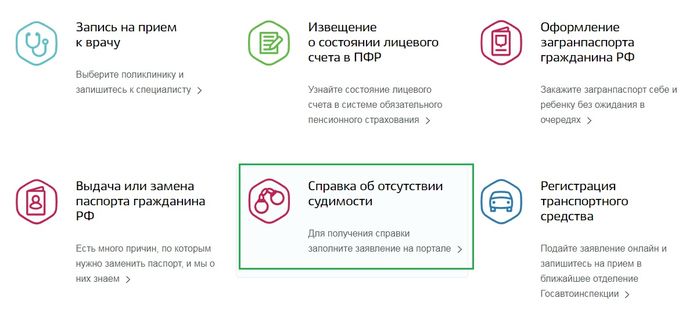
Как правило, некоторые поля с Вашими данными являются неактивными — изменить их нельзя. Таким образом сервис (портал) госуслуг выдает информацию с Вашими персональными данными, на основе ранее введенных — при регистрации. В то же время это удобно, ведь не приходится каждый раз заполнять свои паспортные данные, дату и место рождения, а также другую информацию о себе.

Почему поле пустое и неактивное на госуслугах
Такая проблема говорит о том, что пользователь при создании учетной записи на портале, на определенном этапе регистрации, не ввел место своего рождения, поэтому в личном кабинете, а также при подаче электронного заявления это поле место рождения неактивно на госуслугах.
Как заполнить место рождения на госуслугах
Существует несколько способов, как заполнить место рождения на госуслугах. Рассмотрим каждый из них.

В разделе Персональная информация нажмите Показать все личные данные .

На открывшейся странице нажмите Редактировать .

В поле Место рождения введите место Вашего рождения. В принципе на этом все и заканчивается. Смысл понятен. Возможно, после редактирования персональной информации, в том числе места рождения, система повторно запустит проверку по базам данных.
В этом случае придется подождать некоторое время, пока проверка не закончится и место рождения не появится при подаче заявления на госуслугу.
Не заполняется место рождения на госуслугах
Помимо редактирования данных, существует еще один способ, как заполнить поле место рождения на госуслугах. Этим способом можно воспользоваться прямо со страницы подачи заявления, не редактируя данные в личном кабинете.
Как неактивное поле сделать активным
Возможно кому-то он покажется очень сложным, однако не стоит пугаться — на самом деле все проще простого. Вы открыли страницу подачи заявления и видите, что поле место рождения неактивно. Соответственно, подать заявления невозможно без заполнения обязательного поля.
Поле место рождения является обязательным.
Сейчас мы сделаем это поле активным . Для этого наводим мышкой на поле Место рождения и нажимаем правой кнопкой. В открывшемся меню выбираем Исследовать элемент . В разных браузерах данный пункт может называться по-разному, например, в Google Chrome — Просмотреть код . Если Вы пользователь браузера Internet Explorer — не пользуйтесь браузером Internet Explorer.
Итак, нажали Исследовать элемент.

В нижней части окна браузера открылось дополнительное окно с кодом страницы. При этом та часть кода, на которую была наведена мышь во время нажатия правой кнопкой, будет подсвечена синим цветом. Найдите строку с надписью disabled=»disabled» и нажмите двойным кликом на любом из этим слов.
После этого выделите полность надпись disabled=»disabled» , нажмите Del (удалить) на клавиатуре и обязательно Enter . Изменения вступят в силу.

Теперь, наведя курсор в область места рождения, это поле стало активным и Вы смело можете указать необходимый город или место Вашего рождения.
Как добавить место рождения в госуслугах
В качестве альтернативного варианта, как написать место рождения в госуслугах, можно обратиться в ближайший Удостоверяющий центр, где Вам помогут, расскажут, покажут, быстро и без проблем восстановят учетную запись, а также раз и навсегда решат вопрос, почему на сайте госуслуги не заполняется поле место рождения. Другое наименование Удостоверяющего центра — Центр обслуживания.
О том, что такое Удостоверяющий центр, а также как найти свой ближайший Центр обслуживания, Вы можете узнать на странице Центр обслуживания госуслуги.






